Windows 10 väljalülitamine, taaskäivitamine, talveunerežiim ja unerežiim Roundup
Microsoft Windows 10 / / March 18, 2020
Windows 10 süsteemi väljalülitamine on palju lihtsam kui Windows 8 puhul. Selle tegemiseks on aga mitu viisi. Siin on teie võimalused.
Erinevalt versiooni Shutdown segadusest varasemates versioonides Windows 8 (esimesel puutetundlikul UI-l polnud Start-menüüd) on süsteemi Windows 10 väljalülitamine palju lihtsam. Siiski ei sobi üks suurus alati kõigile, seega on siin palju võimalusi, kuidas oma süsteemi välja lülitada, talveunerežiimi panna või magama panna.
Kasutage Windows 10 menüüd Start
See on kõige ilmsem viis oma toitevalikutele juurde pääsemiseks Windows 10 seade. Vajutage lihtsalt Windowsi klahvile ja klõpsake siis toitenuppu või koputage seda ja valige Shutdown, Restart või pange see unerežiimi... aga oodake... kus on minu hibernate variant?
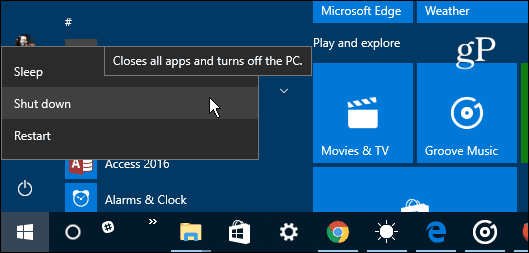
Talveunerežiim pole vaikimisi sisse lülitatud, nii et peate selle loendis kuvamiseks toitevalikutes sisse lülitama. Selle kohta lisateabe saamiseks vaadake meie lihtsat õpetust selle kohta lubage Windows 10 hibernate režiim. Samuti saame küsimuse Windowsi hibernate ja puhkerežiimi erinevuse kohta. Vaadake meie artiklit
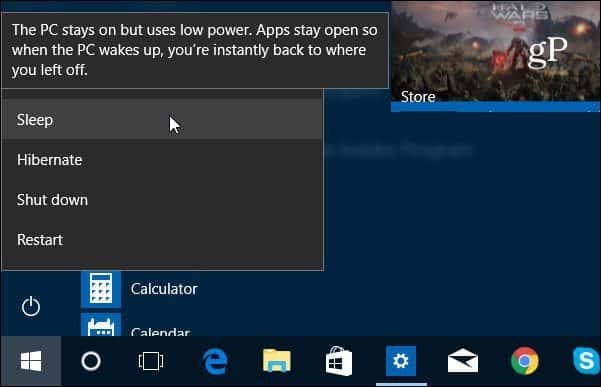
Võite ka paremklõpsake ikooni Start või kasutada Windowsi klahv + X kiirpääsu avamiseks ehk nn energiakasutaja menüü. Seejärel valige Lülitage välja või logige välja ja seejärel valige toiterežiim, mida soovite kasutada.
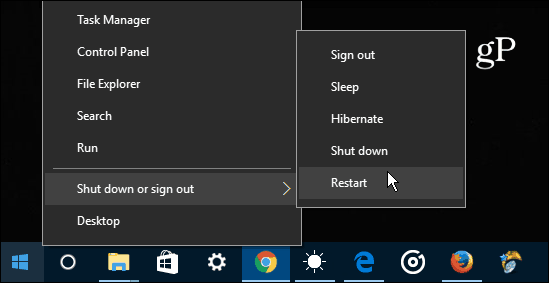
Füüsilise toite nupu kasutamine
Kui eelistaksite kasutada töölaua või sülearvuti füüsilist toitenuppu, saate konfigureerida, mida toitenupp vajutamisel teeb. Selleks vajutage Windowsi klahvi ja tüüp:energiaplaan ja valige ülaosas olevate tulemuste hulgast Valige energiarežiim. Teise võimalusena võite minna Seadistused> Süsteem> Toide ja puhkeolek> Täiendavad toitesätted. Seejärel klõpsake aknas Toitesuvandid nuppu Valige, mida toitenupud teevad vasakul olevast loendist.

Seejärel valige füüsiline toitenupule vajutamisel toiterežiim, kuhu soovite oma süsteemi minna.
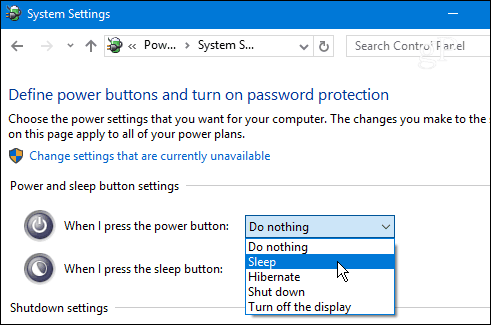
Vana kooli kiirklahv
Kui olete olnud kauaaegne Windowsi kasutaja, võiksite minna vanasse kooli ja kasutada seda meetodit, mis on olnud kasutusel mitmel eelneval Windowsi põlvkonnal. Sa saad sule Windows 10 töölaualt lüües Alt + F4 ja valige üks dialoogiboksi rippmenüüst.
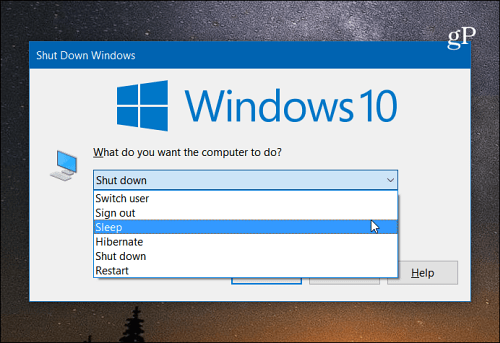
Lülitage Windows 10 välja nagu Windows Phone
Kui olete fänn Windowsi telefon või soovite lihtsalt igapäevase ülesande täitmiseks teha midagi ainulaadset, lubage slaidi väljalülitamine. See geeky trikk töötab tavapärastes laua- ja sülearvutites. Kuid see on kõige mõistlikum puuteekraaniga Windows 10 2-in-1 puhul, näiteks Microsofti pind.
Üksikasjalike juhiste saamiseks lugege: Libistage Windows 10 personaalarvuti sulgemise juurde nagu Windows Phone.
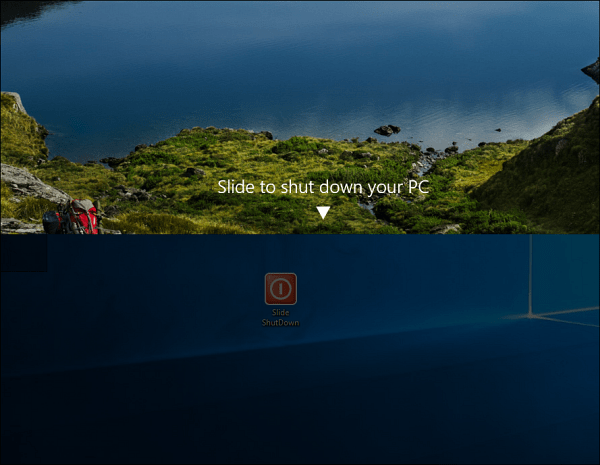
Seiskamiseks või taaskäivitamiseks kasutage funktsiooni Cortana ja oma hääl
Digitaalassistent Windows 10-s, Cortana, on mitmeid lahedaid võimeid ning regulaarselt lisandub ja avastatakse rohkem asju. Kui olete Cortana fänn ja soovite kasutada häälkäsklusi mitmesuguste süsteemifunktsioonide jaoks, on see teie näpunäide. Luues paar otseteed ja kasutades nuppu "Hei Cortana" funktsioon saate süsteemi väljalülitamiseks või taaskäivitamiseks kasutada lihtsalt oma häält.
Juhendite täieliku komplekti leiate järgmiselt: Kuidas oma häälega Windows 10 arvutit välja lülitada või taaskäivitada.

Kuidas teile meeldib Windows 10 seade välja lülitada? Jäta meile kommentaar allpool ja anna meile teada nutikust meetodist, millest võin puududa.
